ZÁPŮJČKY
Úvod do funkcionality Zápůjčky
Zápůjčky v systému CDESK umožňují žádat o zapůjčení firemních zařízení a kontrolovat jejich dostupnost. Modul je integrován s modulem Kalendář, díky čemuž máte možnost zaznamenávat a plánovat pohyb firemních aktiv. Širší nastavení umožňují nastavovat k zápůjčkám schvalování, což zabrání svévolnému přesunu majetku.
Funkcionalita Zápůjčky se váže na zařízení v konfigurační databázi a není přímou součástí navigačního menu. Požádat o zápůjčku je v CDESK možné několika způsoby. Součástí tohoto manuálu je základní scénář zápůjčky, který nabízí nejrychlejší cestu k zapůjčení zařízení.
Pro snazší orientaci uvádíme a vysvětlujeme na úvod několik typů pojmů, se kterými se v tomto manuálu setkáte:
- Položka/zařízení/aktivum/majetek – jelikož podniky pracují s širokou škálou prvků, výše uvedené pojmy slouží v našem manuálu jako univerzální pojmenování obsahu firemního inventáře.
- Konfigurační databáze (CMDB) – modul v systému CDESK, který umožňuje vytvářet, evidovat a spravovat všechny prvky infrastruktury nebo služeb podniku.
- Hlavní skupina položek – širší seskupení položek v konfigurační databázi. Můžeme si pod tímto pojmem představit provozy, zařízení, pobočky.
- Typy položek – užší dělení položek, které je navázáno na hlavní skupinu. V případě provozů může jít o konkrétní provozy, v případě zařízení (počítače) například o notebooky či stolní počítače.
Zapnutí Zápůjček v CDESK
Funkcionalita Zápůjček je k dispozici automaticky, pro její využití je však nutné aktivovat přepínač u typů položek (v angličtině CI type), které chcete zpřístupnit k zapůjčení. Přepínač naleznete v modulu CMDB -> Typy položek. Zde je třeba vybrat skupinu zařízení a následně zvolit typ zařízení z databáze v pravé straně obrazovky. Po rozkliknutí typu zařízení se uživatel dostane do rozhraní, ve kterém je třeba přepnout přepínač Zápůjčky do zelené (aktivované) polohy. Tím se všechny položky tohoto typu zpřístupní k zapůjčení.

Příprava zařízení na zapůjčení
Po splnění předchozího kroku by mělo být možné požádat o zápůjčku kteréhokoli zařízení daného typu v databázi. Ověřit to můžete v CMDB -> Seznam položek, kde si ze seznamu zvolte zařízení spadající pod vámi zvolený typ. Po kliknutí na název zařízení uvidíte v záložce Všeobecné informace pod základními informacemi o položce sekci Zápůjčky. Zde by se měl nacházet aktivovaný přepínač a také tlačítko Zapůjčit.
V případě, že přepínač není v aktivované poloze, nezobrazí se ani tlačítko Zapůjčit. Přepínač můžete aktivovat manuálně. Po stisku tlačítka Uložit a obnovení stránky by se tlačítko Zapůjčit mělo objevit.

Jednoduchý/základní scénář zapůjčení
O zápůjčku zařízení lze jednoduše požádat prostřednictvím konfigurační databáze. Položku vyhledáte v seznamu položek (CMDB -> Seznam položek) buď přímo v seznamu nebo pomocí filtrovaného vyhledávání, například prohledáváním specifického typu položek.
Po rozkliknutí zařízení je v záložce Obecné informace, v části Zápůjčky dostupné tlačítko Zapůjčit. Co dělat v případě, že tlačítko není zobrazeno, je napsáno v předchozí části tohoto manuálu.
Po stisknutí tlačítka se uživatel dostává do formuláře, kde zadává následující údaje:
- Datum plánované zápůjčky
- Datum vrácení
- Jméno přebírající osoby (CDESK tento údaj doplní na základě používaného účtu)
- Jméno předávající osoby (nepovinné)
- Poznámka k zápůjčce (nepovinné)

Zadanou žádost odešlete stisknutím tlačítka uložit. Vytvořenou zápůjčku můžete zkontrolovat v seznamu aktivních a nadcházejících zápůjček. Ten naleznete v sekci Zápůjčky, kliknutím na tlačítko s lupou, které je označeno jako Aktivní a nadcházející zápůjčky. Přesnou polohu tlačítka naleznete v obrázku níže.


V seznamu zápůjček lze také zařízení vrátit a tím celou zápůjčku ukončit. Po vrácení zařízení tedy stačí vyhledat seznam zápůjček tohoto zařízení a kliknout na tlačítko Vrátit. Po jeho stisknutí je třeba zadat poslední údaje:
- Datum vrácení (CDESK doplní automaticky podle aktuálního času, datum i čas lze upravit)
- Přebírající osobu ze seznamu uživatelů
I v tomto případě je k dispozici textové pole pro poznámku. Celý proces následně ukončíte stisknutím tlačítka “Vrátit”, čímž se zápůjčka odstraní i ze seznamu zápůjček.

Další způsoby uskutečnění zápůjček
Zapůjčit zařízení lze i přes modul Kalendář. Aby byla tato funkcionalita dostupná, je třeba zpřístupnit konkrétní typy položek pro modul Kalendář. Vypůjčení zařízení přes modul Kalendář probíhá v následujících krocích:
- Zpřístupnění konkrétního typu položky pro zápůjčky v Kalendáři
- Otevření záložky Zápůjčky a přidání oblíbených zařízení do Kalendáře
- Volba konkrétního zařízení (ze seznamu oblíbených) a data.
Zpřístupnění typu položky pro zápůjčky v Kalendáři
Pro správné nastavení je třeba jít opět do konfigurační databáze v navigačním menu, kde si následně zvolíte Typy položek. Zde si opět zvolíte hlavní skupinu a na ni navázaný typ položky, se kterým chcete v Kalendáři pracovat. Ocitnete se ve stejném rozhraní, ve kterém jste tento (či jiný) typ položky dříve zpřístupnili pro zápůjčky (Poznámka: Zpřístupnění zařízení pro zápůjčky a pro zápůjčky v Kalendáři nejsou stejné pojmy. Aktivace přepínače Zápůjčky umožní uživatelům požádat o zápůjčku zařízení, nyní však chceme aktivovat funkci Zápůjček i v modulu Kalendář.
Přímo pod přepínačem Zápůjčky se nachází další přepínač s názvem Nastavit všechny CI položky pod aktuálním CI typem jako k dispozici na zápůjčku. Aktivace tohoto přepínače zpřístupní zápůjčky tohoto typu zařízení v modulu Kalendář. Přepínač aktivujete kliknutím. Po klepnutí stiskněte tlačítko uložit, které se nachází v pravé části obrazovky u posuvníku, a také v pravé dolní části rozhraní.

Otevření záložky Zápůjčky a přidání oblíbených zařízení do Kalendáře
Nyní lze požádat o zápůjčky tohoto typu zařízení i přes Kalendář. V navigačním menu proto vyhledejte Kalendář. Klepnutím na něj se dostanete na rozhraní s přehledem dní v aktuálním měsíci. Prvním krokem je kliknout na záložku Zápůjčky v horní části obrazovky. Po kliknutí se zobrazí možnost přidat do kalendáře zařízení z databáze.

Pro ujasnění uvedeme krátký, ilustrativní příklad. Pokud jste v konfigurační databázi zpřístupnili pro modul Kalendář typ položek “počítače”, budete moci nyní do Kalendáře zařadit konkrétní počítače, notebooky a jiná zařízení, která jste v databázi zařadili pod tento typ.
Stisknutím tlačítka “+” tedy zobrazíte seznam těchto zařízení dostupných pro zápůjčku v Kalendáři. Označením jednotlivých zařízení přidáte tato zařízení mezi oblíbená a budete s nimi moci v Kalendáři pracovat. Po zakliknutí zařízení stačí panel „Moje oblíbené“ jednoduše zavřít, není třeba nic ukládat.

Volba zařízení a výběr data
Po předchozích krocích máte v levé části obrazovky jedno či více zařízení.

Následující krok je kliknout na zařízení, které chcete vypůjčit. Zařízení se po kliknutí vizuálně zvýrazní. Teď už jen stačí vybrat datum. (Poznámka. CDESK umožňuje vytvářet Zápůjčky i zpětně, případně na měsíce dopředu). Po kliknutí na den v kalendáři se vám opět objeví formulář s přednastaveným datem a předávající osobou, který je totožný s variantou v jednoduchém scénáři. I zde je třeba zadat/upravit datum zápůjčky, datum vrácení a předávající osobu, přičemž k dispozici je i pole na poznámky a jméno přijímající osoby.
Po vložení všech potřebných informací stiskněte tlačítko uložit.
Probíhající a plánované zápůjčky nejsou v kalendáři vizuálně zaznačeny, ale uživatelům je tato funkce dostupná. ”Active borrowings on the top bar” (v češtině Zobrazit aktivní zápůjčky na horní liště). Po aktivování přepínače se budou zápůjčky zobrazovat přímo v kalendáři, tak jak to ukazuje následující obrázek.
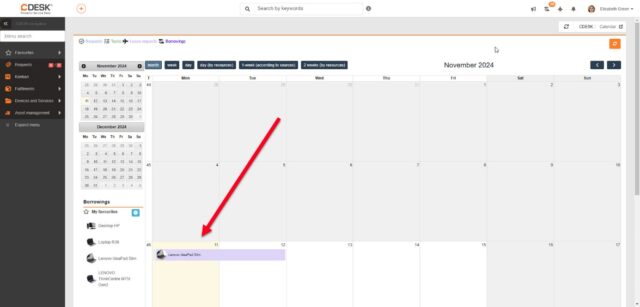
Výše zmíněný přepínač zpřístupňuje uživatelům další praktickou funkci. Díky jeho aktivaci totiž na horní liště stránky přibude tlačítko Zápůjčky se stejným symbolem, jaký mají ostatní tlačítka s tímto názvem. Toto tlačítko je uživateli dostupné odkudkoli a může jej stisknout bez ohledu na to, ve kterém modulu se právě pohybuje. Po jeho stisknutí se zobrazí aktivní zápůjčky, jakož i ty po termínu.

Stisknutím Žádosti o zápůjčku se uživatel přesune do modulu Kalendář, kde zápůjčku vytvoří klasickým způsobem. Jedná se tak pouze o rychlejší přístup k vytvoření zápůjčky v Kalendáři.
Nastavení schvalování
Zápůjčky v systému CDESK lze podřizovat schvalovacímu procesu, čímž získáte lepší kontrolu nad pohybem firemních aktiv. Proces schvalování je rychlý, čímž se snažíme zkrátit dobu odezvy mezi jednotlivými pracovníky.
Na úvod je třeba zmínit, že pokud nemáte v systému CDESK vytvořenou šablonu volného schvalování či šablonu požadavku se schvalováním, budete si je muset předem nastavit v modulu Schvalování. Při vytváření této šablony je třeba určit jméno/účet odpovědné osoby, a také, zda je potřeba k zamítnutí či schválení třeba vždy přidat poznámku.
Po aktivaci Zápůjček v CMDB -> Typy položek se v rozhraní konkrétního typu zařízení objeví i pole s názvem Vytvoření požadavku/Schvalovacího procesu po založení zápůjčky. Jeho funkcí je přiřadit k zápůjčkám požadavek/volné schvalování. V praxi to znamená, že po vytvoření zápůjčky (postupy uvedenými v předchozích částech manuálu) se v systému vytvoří navázaný požadavek či schvalovací proces, které odpovědná osoba jednoduše schválí či zamítne.

Po zvolení šablony ze seznamu stiskněte tlačítko Uložit. Při vytvoření zápůjčky v konfigurační databázi se nyní v detailu položky zobrazuje další přepínač – Creation of the request / approval process after the creation of the borrowing (Vytvoření požadavku / schvalovacího procesu po založení zápůjčky), jehož poloha signalizuje, zda se schvalovací proces při zápůjčce spustí nebo ne.
Odpovědný uživatel, který má na starosti schvalování procesů, bude o vytvoření zápůjčky v systému CDESK informován notifikací. Ta jej automaticky přesměruje do modulu Schvalování -> Schvalovací procesy, kde se žádost o zápůjčku objeví na vrcholu seznamu.
Dvojklikom na schvaľovací proces sa zodpovedný pracovník dostane k možnosti schváliť alebo zamietnuť výpožičku, pričom v správe má priložené meno žiadateľa, názov zariadenia ako aj popis.
Pri výpožičke, ktorá je podrobená schvaľovaciemu procesu sa v zozname aktívnych a nadchádzajúcich výpožičiek zobrazí stav Čaká na schválenie, čím upozorní používateľa na prebiehajúci schvaľovací proces.

Přehled notifikací
Díky notifikacím v systému CDESK zůstáváte v obraze za každých okolností a výjimkou nejsou ani Zápůjčky. Skvělým příkladem je již zmíněná funkce přepínače v modulu Kalendář, která na horní lištu připne tlačítko Zápůjčky. Při něm se zobrazuje číslo aktivních i ukončených zápůjček, po jeho rozkliknutí má uživatel možnost si tyto zápůjčky prohlédnout.
Uživatel zodpovědný za schvalování zápůjček je o vytvoření nové žádosti upozorněn v Notifikacích, které se také nacházejí na horní liště v pravé části obrazovky u obrázku profilu.
Notifikace při eskalaci zápůjček
Se zápůjčkami lze nastavit i upozornění pro vybranou skupinu uživatelů ohledně důležitých termínů ve zápůjčkách. CDESK pracuje s pojmem “Eskalace zápůjčky”, tedy s pojmem který pojmenovává končící dobu zápůjčky, nebo naopak její nedávný začátek. Notifikace lze přizpůsobit tak, aby v přesný čas před důležitým termínem zápůjčky seznámili odpovědné a zainteresované pracovníky. Nastavení probíhá v sekci Globální nastavení -> Ostatní. Vyhledejte přepínač Pravidla odesílání notifikací a aktivujte jej.

Následně se můžete opět přesunout do sekce Globálních nastavení -> Notifikace -> Pravidla odesílání, kde můžete v záložce Zápůjčky nastavit několik aspektů zmíněných notifikací.
Na začátek musíte zvolit událost Eskalace ukončení zápůjčky. Pokud tuto událost v seznamu nevidíte, manuálně ji přidejte pomocí tlačítka Přidat notifikovanou událost.

Dostanete se do nového rozhraní, kde se v horní části obrazovky nacházejí textová pole, do kterých můžete vepsat název události a název tohoto pravidla, ať už se jedná o termín zahájení zápůjčky nebo blížící se termín ukončení zápůjčky. Volba je na vás.

Níže se nachází sekce Nastavení podmínky pro odesílání notifikací. Tato sekce je na začátku prázdná. Abyste určili podmínky za kterých se notifikace odešle, stiskněte tlačítko +. V současné době lze označit pouze možnosti Stav a následně Zapůjčeno. Po označení stiskněte Použít. V praxi to znamená, že notifikace se týkají pouze zapůjčených položek a v podstatě je tak možné posílat notifikace pouze o zahájení zápůjčky nebo o jejím blížícím se ukončení. Položky, které nejsou aktuálně vypůjčené, nemohou být předmětem nastavení oznámení v tomto rozhraní.
Další na řadě je nastavení samotné šablony notifikace. V části Šablony notifikací se nachází další tlačítko se symbolem +, kterým se do seznamu přidávají šablony notifikací. Nově otevřené rozhraní má 2 záložky: Základní nastavení a Obsah.

V Základních nastaveních jsou některé hodnoty fixně zakotveny, pro lepší přehled je však v krátkosti popíšeme:
- Modul (v tomto případě jde o Zápůjčky)
- Událost (napište název události, na kterou tato notifikace reaguje)
- Typ notifikace (e-mail, SMS)
- Název šablony (napište název, který chcete přiřadit této šabloně)
- Stav (zapnuto/vypnuto. Jedná se o to, zda se šablona používá či nikoli)
- Popis (pole pro volný text)

Záložka Obsah se zaměřuje na obsahovou stránku notifikace, tedy na samotný text.
- Předmět zprávy (podobně jako v běžné e-mailové komunikaci)
- Hlavní text (psaný v textovém editoru s možností automatického překladu. V této části je zároveň možné pracovat i s proměnnými, které jsou uvedeny na pravé straně obrazovky. Stačí zkopírovat proměnnou v podobě “%XXX%” a vložit ji do textu, kde se v oznámení nahradí příslušnými údaji).
Po nastavení šablony se můžete vrátit do nastavení pravidla. Nyní můžete přistoupit k určení časové lhůty.
- Počet
- Množinu (dny/hodiny/minuty)
- Období (před/po)
Pokud tedy nastavíte období „před“, notifikace přijde uživatelům o takovou dobu před ukončením zápůjčky. Období “po” zase přijde po uplynutí vámi nastavené doby od zahájení zápůjčky.
K dispozici je také políčko Opakovat, které bude daný proces oznámení opakovat. Intervaly opakování lze nastavit až po označení políčka Opakovat.

V části Příjemci – role můžete přidat roli, která bude při každé zápůjčce notifikována. Role ve zápůjčkách jsou Přejímatel a Předávající.
Notifikovat můžete i zaměstnance, který není do zápůjčky přímo zapojen. V části Příjemci – uživatelé a skupiny volíte uživatele nebo řešitelskou skupinu. Pokud jste zvolili řešitelskou skupinu, oznámení bude odeslána všem členům skupiny.
Na závěr je k dispozici i vlastní nastavení. Zde můžete uvést vlastní e-mailovou adresu či telefonní číslo, které bude rovněž oznámeno o zápůjčce.
